Scal komórki w programie Excel
Dość często podczas pracy z tabelami w programie Microsoft Excel istnieje sytuacja, w której chcesz scalić kilka komórek. Zadanie nie jest zbyt skomplikowane, jeśli komórki te nie zawierają informacji. Ale co, jeśli mają już w sobie dane? Czy zostaną zniszczone? Zobaczmy, jak połączyć komórki, w tym bez utraty danych, w programie Microsoft Excel.
Spis treści
Proste łączenie komórek
Chociaż pokażemy scalenie komórek w przykładzie Excel 2010, ale ta metoda jest odpowiednia dla innych wersji tej aplikacji.
Aby połączyć kilka komórek, z których tylko jedna jest wypełniona danymi, lub całkowicie pusta, wybierz niezbędne komórki za pomocą kursora. Następnie w zakładce Excel "Strona główna" kliknij ikonę na wstążce "Scalaj i umieść w środku".
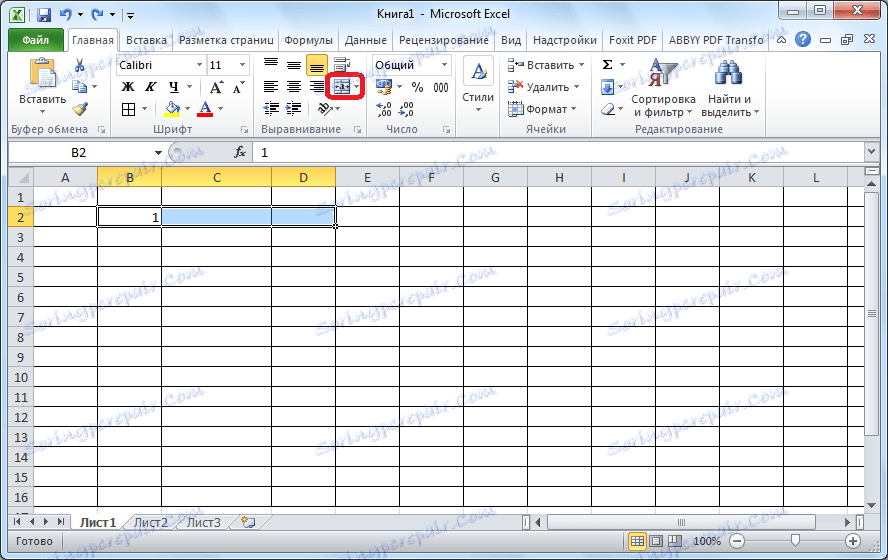
W takim przypadku komórki scalą się, a wszystkie dane, które będą pasować do scalonej komórki, zostaną umieszczone w środku.
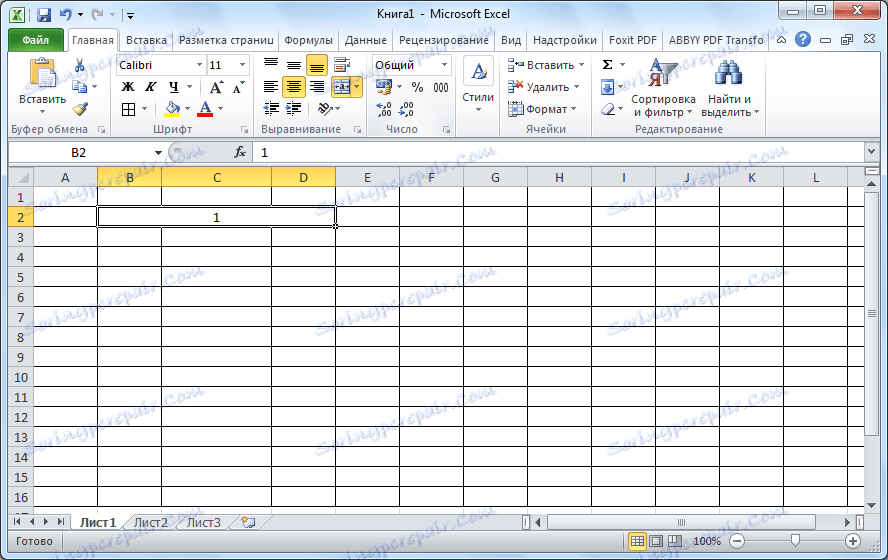
Jeśli chcesz, aby dane zostały umieszczone zgodnie z formatowaniem komórki, wybierz pozycję "Scal komórki" z listy rozwijanej.

W takim przypadku domyślny wpis rozpocznie się od prawej krawędzi scalonej komórki.
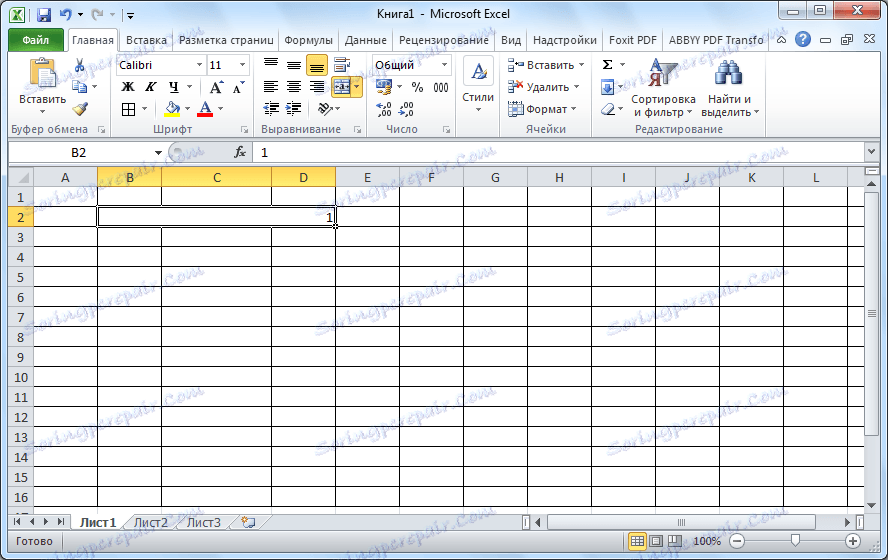
Możliwe jest również łączenie kilku komórek w rzędy. Aby to zrobić, wybierz żądany zakres i z rozwijanej listy kliknij wartość "Połącz przez wiersze".
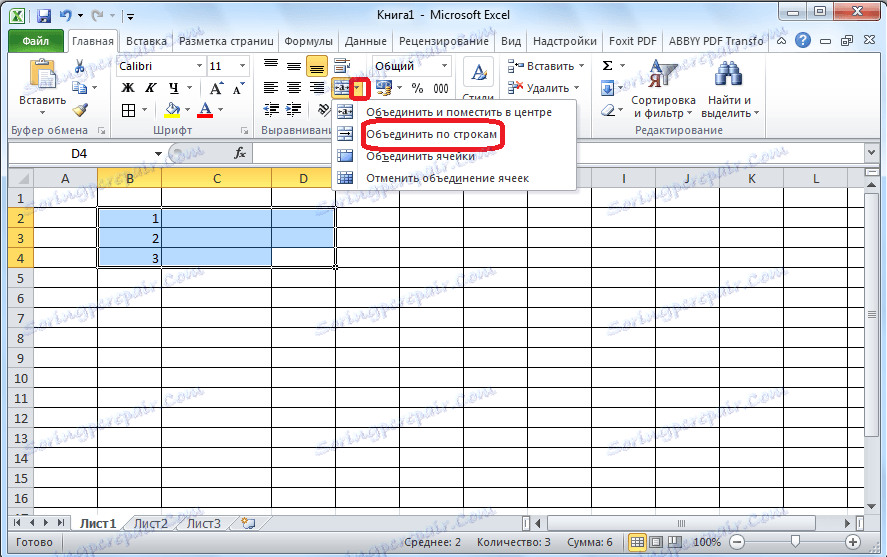
Jak widać, komórki te połączyły się w jedną wspólną komórkę, ale skojarzenie linii zostało zaakceptowane.
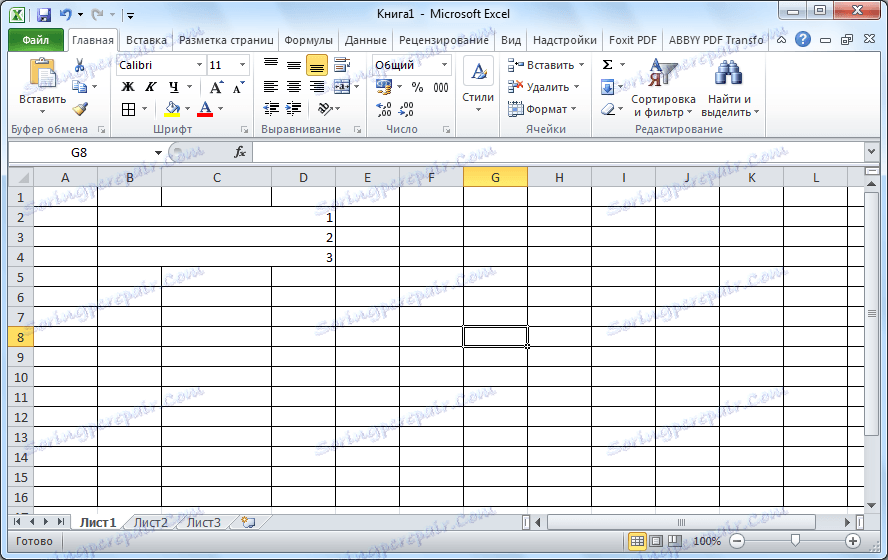
Połącz przez menu kontekstowe
Możliwe jest scalanie komórek za pośrednictwem menu kontekstowego. Aby to zrobić, zaznacz komórki kursorem, które powinny zostać scalone, kliknij je prawym przyciskiem myszy, a w wynikowym menu kontekstowym wybierz pozycję "Formatuj komórki".
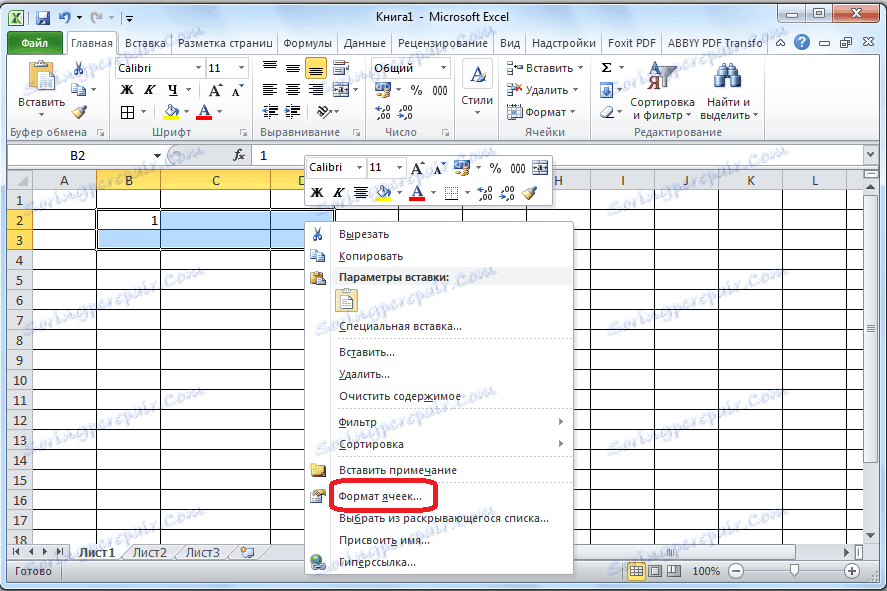
W otwartym oknie formatu komórki przejdź do zakładki "Wyrównanie". Zaznacz pole wyboru "Scal komórki". Tutaj możesz również ustawić inne parametry: kierunek i orientację tekstu, wyrównanie w poziomie i pionie, szerokość automatycznego dopasowywania, zawijanie słów. Po zakończeniu wszystkich ustawień kliknij przycisk "OK".
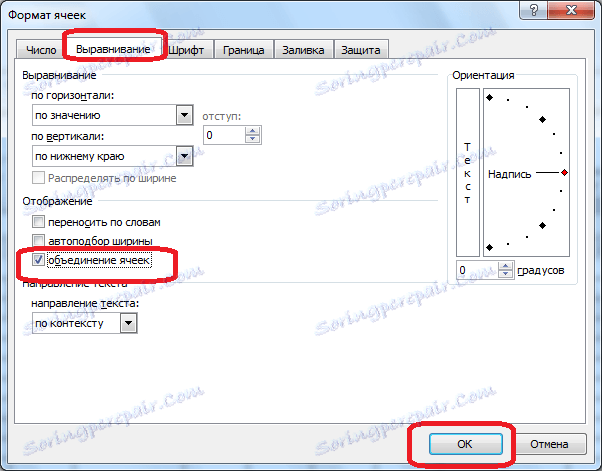
Jak widać, było połączenie komórek.
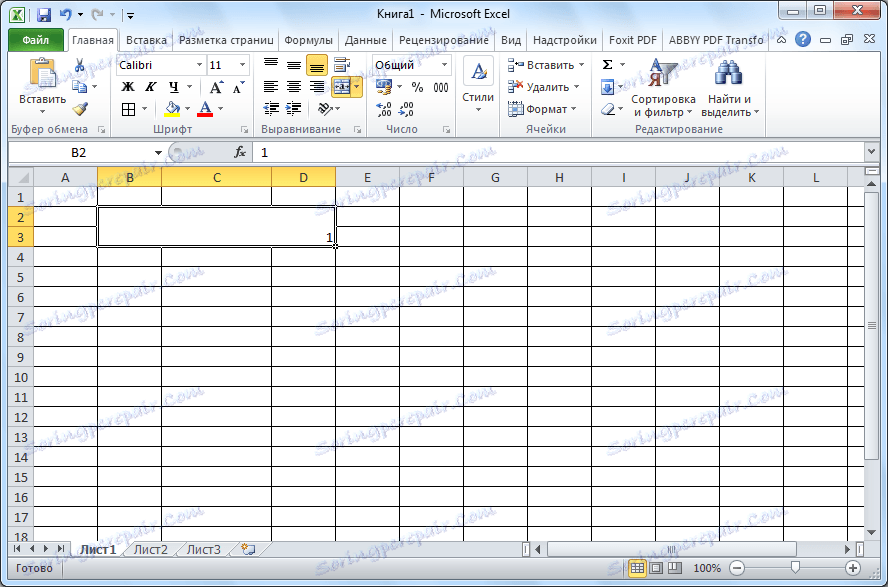
Bezstratna konsolidacja
Ale co jeśli w połączonych komórkach znajduje się kilka danych, ponieważ po scaleniu wszystkie wartości z wyjątkiem lewego górnego zostaną utracone?
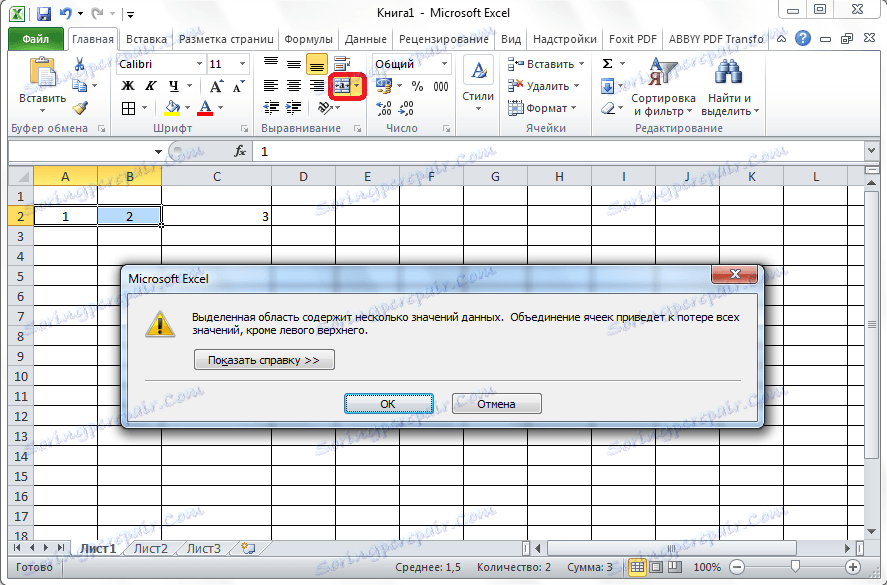
W tej sytuacji jest wyjście. Będziemy używać funkcji "LICZNIK". Przede wszystkim musisz dodać jeszcze jedną komórkę między komórkami, które mają się połączyć. Aby to zrobić, kliknij prawym przyciskiem myszy po prawej stronie scalonych komórek. W wynikowym menu kontekstowym wybierz pozycję "Wklej ...".
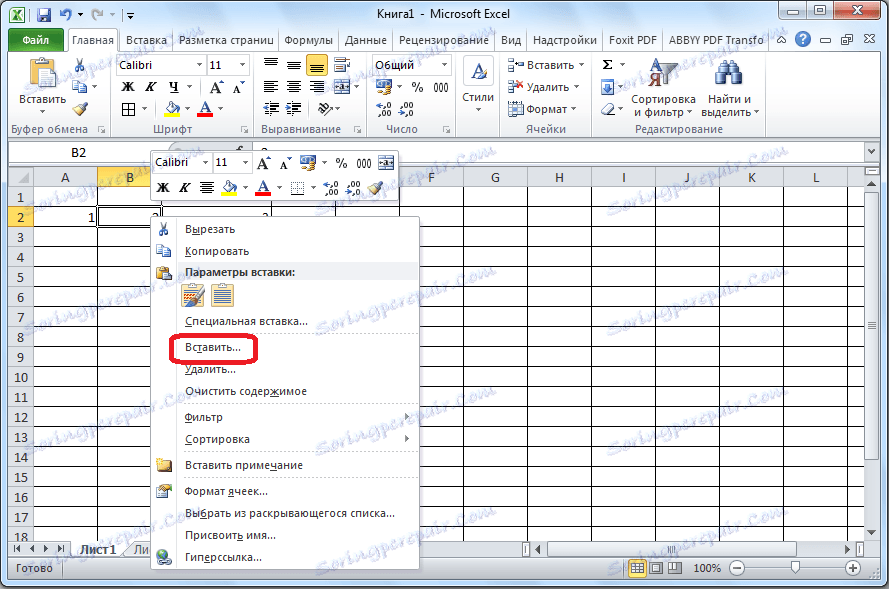
Otworzy się okno, w którym należy przesunąć przełącznik do pozycji "Dodaj kolumnę". Zrób to i kliknij przycisk "OK".
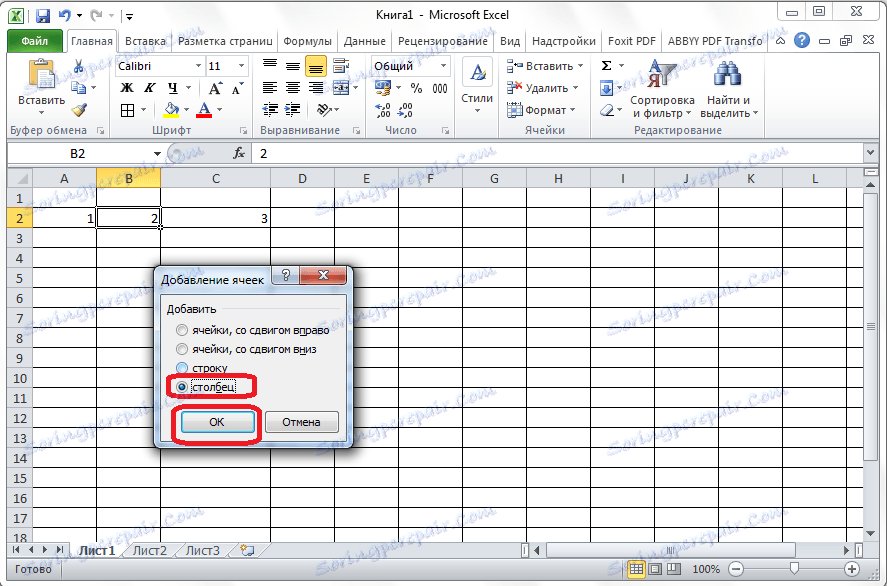
W komórce utworzonej między komórkami, które będziemy łączyć, wstaw wartość bez cudzysłowów "= COUNT (X; Y)", gdzie X i Y są współrzędnymi komórek, które mają zostać połączone, po dodaniu kolumny. Na przykład, aby scalić komórki A2 i C2 w ten sposób, wstaw wyrażenie "= KONCENTRAT (A2; C2)" w komórce B2.

Jak widać, symbole we wspólnej komórce "utknęły".
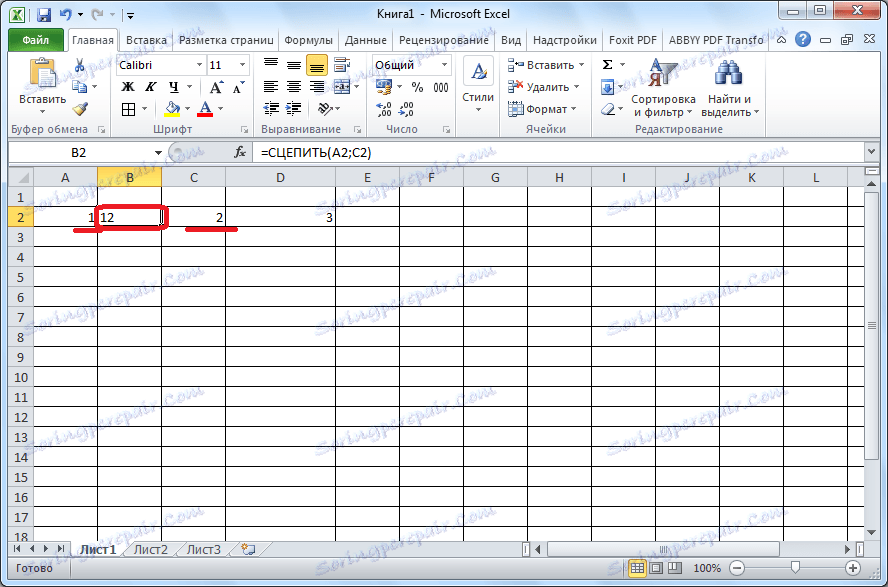
Ale teraz zamiast jednej zunifikowanej komórki mamy trzy: dwie komórki z oryginalnymi danymi i jedną połączoną. Aby utworzyć jedną komórkę, kliknij prawym przyciskiem myszy scaloną komórkę i wybierz "Kopiuj" w menu kontekstowym.
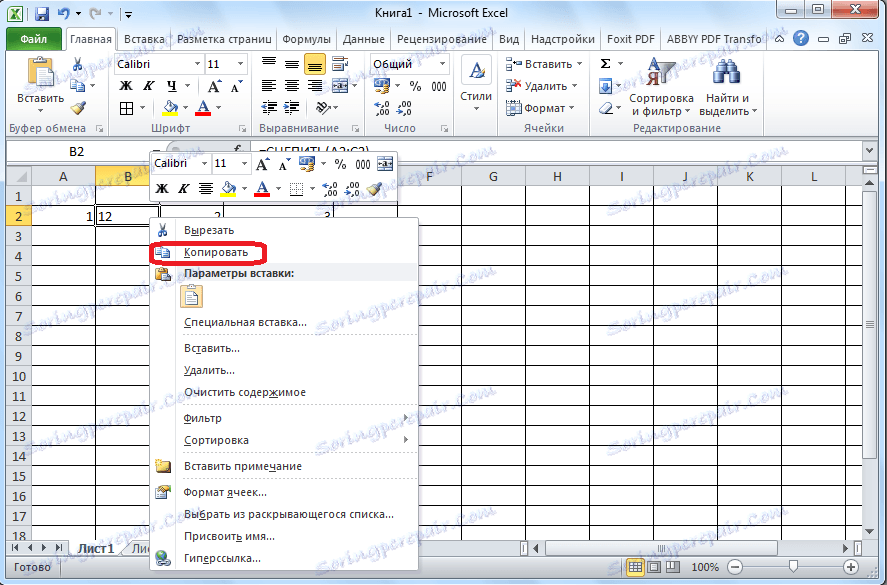
Następnie przejdź do właściwej komórki z oryginalnymi danymi i kliknij ją, wybierz element "Wartości" w parametrach wstawiania.
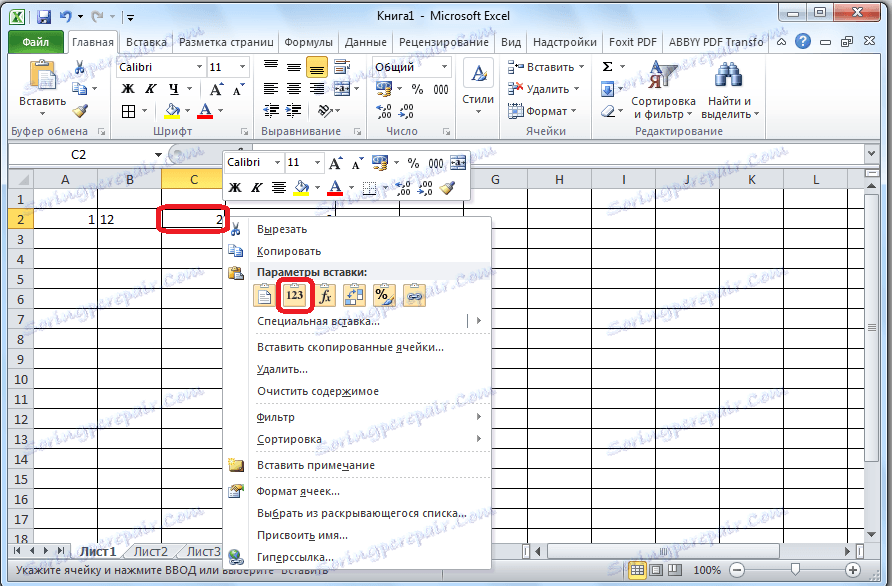
Jak widać, w tej komórce były te dane, które wcześniej znajdowały się w komórce z formułą.
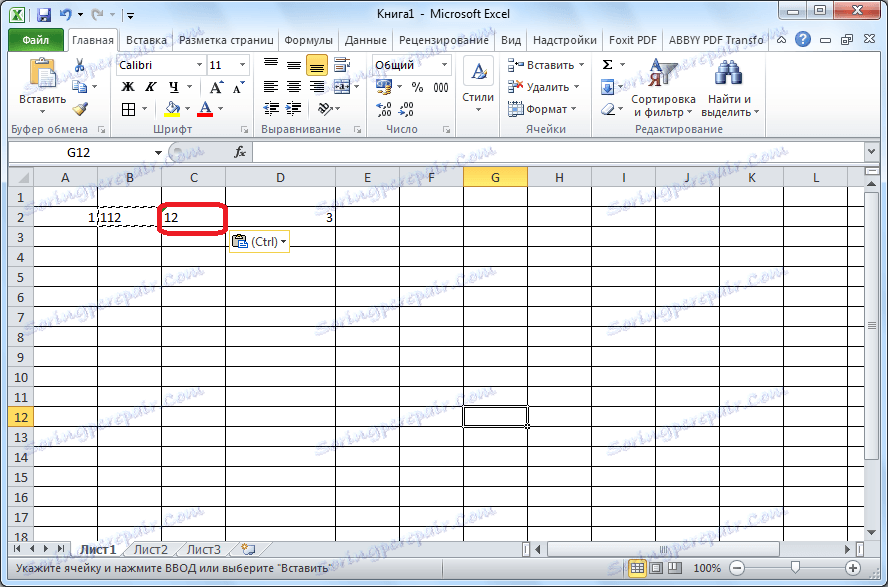
Teraz usuń ostatnią kolumnę zawierającą komórkę z danymi pierwotnymi oraz kolumnę zawierającą komórkę z formułą sprzęgła.
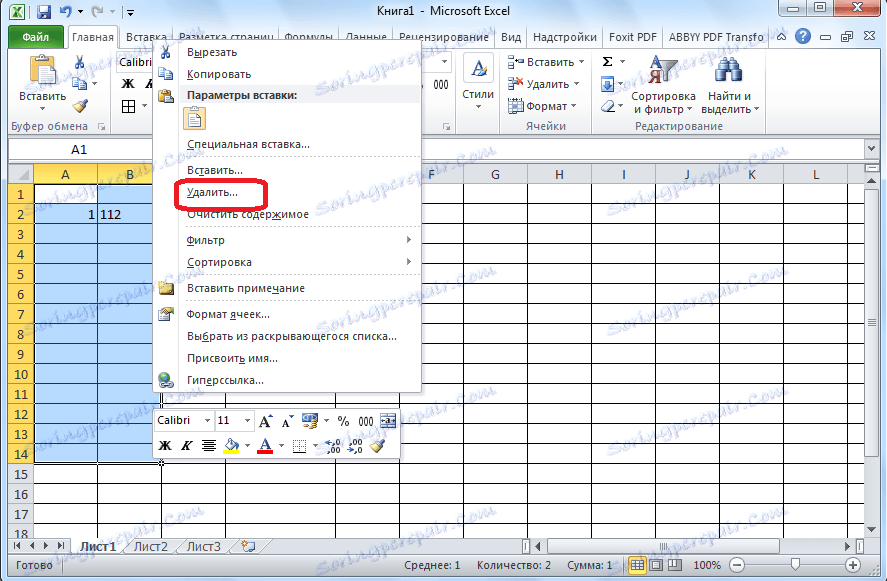
W ten sposób otrzymujemy nową komórkę zawierającą dane, które powinny zostać scalone, a wszystkie komórki pośrednie są usuwane.
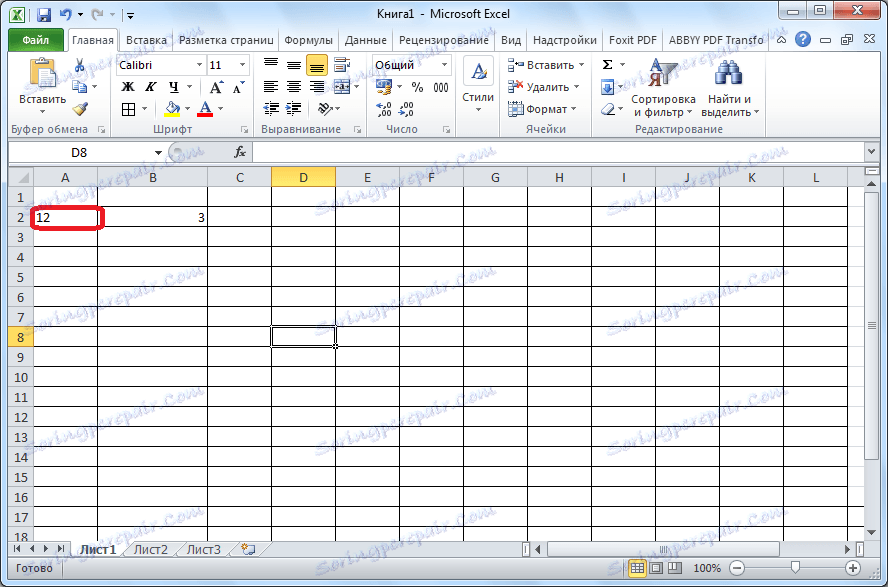
Jak widać, jeśli zwykłe połączenie komórek w programie Microsoft Excel jest dość proste, będziesz musiał majstrować przy komórkach bezstratnych. Niemniej jest to również wykonalne zadanie dla tego programu.